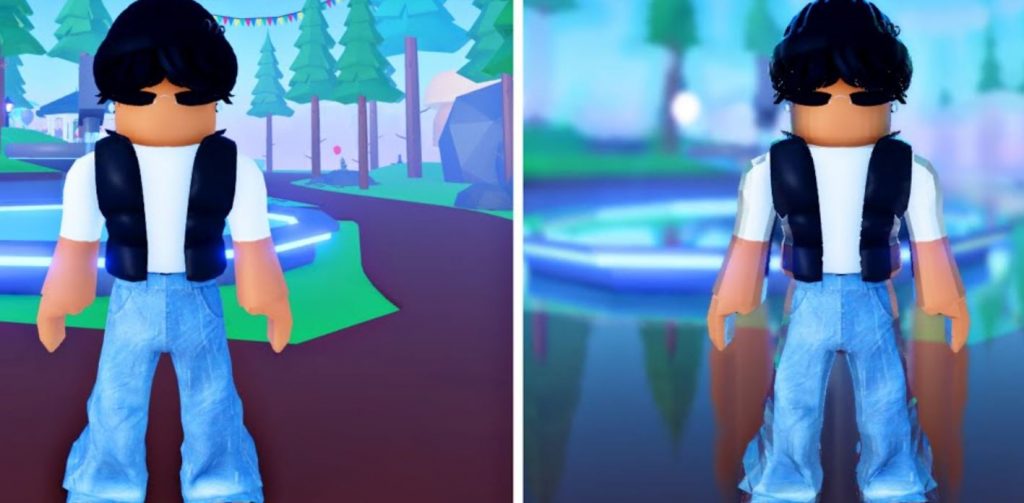Jika kamu ingin meningkatkan pengalaman bermain Roblox dengan grafik yang lebih menarik, Roshade adalah alat yang tepat untukmu. Dalam artikel ini, kami akan membahas cara mendownload, memasang, dan menggunakan Roshade dengan mudah. Yuk, kita mulai panduannya.
Cara Download dan Pasang Roshade di Roblox
Langkah 1: Kunjungi Situs Roshade
- Pertama, kamu perlu mendownload Roshade. Buka browser favoritmu (misalnya, Google Chrome) dan cari “Roshade Roblox.”
- Arahkan ke situs resmi di roshade.com.
Langkah 2: Pilih Versi yang Diinginkan
- Di situs Roshade, kamu akan menemukan opsi untuk versi gratis dan pro.
- Jika kamu ingin mendukung pengembang, pertimbangkan untuk membeli versi pro. Klik tombol “Download Now.”
Langkah 3: Atasi Iklan Pop-Up
- Setelah mengklik unduh, kamu mungkin akan melihat iklan pop-up.
- Tunggu beberapa detik sampai tombol untuk melewatkan iklan muncul, kemudian klik tombol tersebut.
- Hati-hati saat berinteraksi dengan iklan untuk menghindari perangkat lunak yang tidak diinginkan.
Langkah 4: Instal Roshade
- Setelah proses download selesai, cari file setup di folder download atau di desktop.
- Klik dua kali pada file untuk memulai proses instalasi. Kamu akan diminta untuk menyetujui perjanjian lisensi dan memilih tombol pintas untuk mengaktifkan fitur Roshade.
- Pilihan default seperti F7 untuk membuka panel Roshade dan F8 untuk menghidupkan efek biasanya sudah cukup.
Cara Menggunakan Roshade di Roblox
Langkah 1: Buka Roblox
- Mulailah dengan membuka Roblox dan masuk ke permainan apa pun, seperti “Jailbreak,” untuk mencoba Roshade.
Langkah 2: Aktifkan Efek Roshade
- Setelah berada dalam permainan, gunakan tombol pintas yang telah kamu atur (misalnya, F8) untuk menghidupkan dan mematikan efek Roshade. Kamu akan segera melihat perubahan visual.
Langkah 3: Buka Pengaturan Roshade
Tekan tombol pintas untuk membuka panel pengaturan Roshade (misalnya, F7). Di menu pengaturan, kamu bisa memilih dari berbagai preset, seperti:
- Glossy
- Green Screen
- Roshade High, Medium, Low
- Very Glossy
Pilih preset untuk melihat bagaimana itu mengubah tampilan permainanmu. Misalnya, preset “Very Glossy” memberikan efek dramatis, tetapi mungkin menyebabkan masalah performa pada sistem yang kurang kuat.
Langkah 4: Sesuaikan Preset Kamu
- Jelajahi berbagai opsi kustomisasi di menu pengaturan. Kamu bisa menghidupkan atau mematikan berbagai efek, seperti vignette dan overlay.
- Arahkan mouse ke setiap opsi untuk melihat deskripsi tentang fungsinya. Sesuaikan sesuai dengan performa sistem dan preferensimu.
Langkah 5: Simpan dan Terapkan Pengaturan
Setelah mengatur pengaturan sesuai keinginanmu, tekan tombol “Select” untuk menerapkan preset yang kamu pilih. Tutup menu pengaturan dan nikmati grafik yang lebih baik di Roblox.
Roshade adalah alat yang ampuh untuk meningkatkan pengalaman bermain Roblox kamu. Dengan mengikuti langkah-langkah di atas, kamu dapat mendownload, memasang, dan menyesuaikan Roshade sesuai preferensimu. Nikmati grafik yang lebih baik dan permainan yang lebih imersif!